Việc tìm ra kiểu dáng và nhãn hiệu bo mạch chủ bên trong máy tính của bạn không phải lúc nào cũng là thử thách dễ dàng nhất: Không giống như cạc đồ họa của bạn, nó không được liệt kê trong Trình quản lý Thiết bị—và không phải ai cũng muốn mở máy tính để bàn (hoặc máy tính xách tay) của mình để xem. hãy nhìn vào mạch điện bên trong.
Có tất cả các loại lý do khiến bạn muốn biết kiểu dáng và nhãn hiệu bo mạch chủ của mình, cho dù bạn đang khắc phục sự cố, đang nghĩ đến việc nâng cấp máy tính của mình hay bán nó cho người khác. Dưới đây là cách tìm hiểu thông tin chính trên Windows, macOS và Linux.
Kiểm tra bo mạch chủ của bạn trên Windows
Sử dụng menu Bắt đầu để tìm kiếm và khởi chạy tiện ích Thông tin Hệ thống được tích hợp trong Windows và bên dưới Tóm tắt hệ thống bạn sẽ thấy ba mục liên quan đến bo mạch chủ của mình: Nhà sản xuất ván chân tường, Sản phẩm ván chân tường và Phiên bản ván chân tường. Điều đó cho bạn biết mọi thứ bạn cần biết về bo mạch bên trong PC, ngoại trừ số sê-ri duy nhất của nó.
Để có được thông tin đó, hãy đi tới dấu nhắc lệnh bằng cách nhập “cmd” vào hộp tìm kiếm trong menu Bắt đầu và chọn mục nhập Dấu nhắc Lệnh. Nhập “board ván chân tường wmic lấy sản phẩm, nhà sản xuất, phiên bản, số sê-ri” và nhấn Đi vàovà bạn nhận được ba bit thông tin mà chúng ta đã thấy trước đó, cùng với số sê-ri.
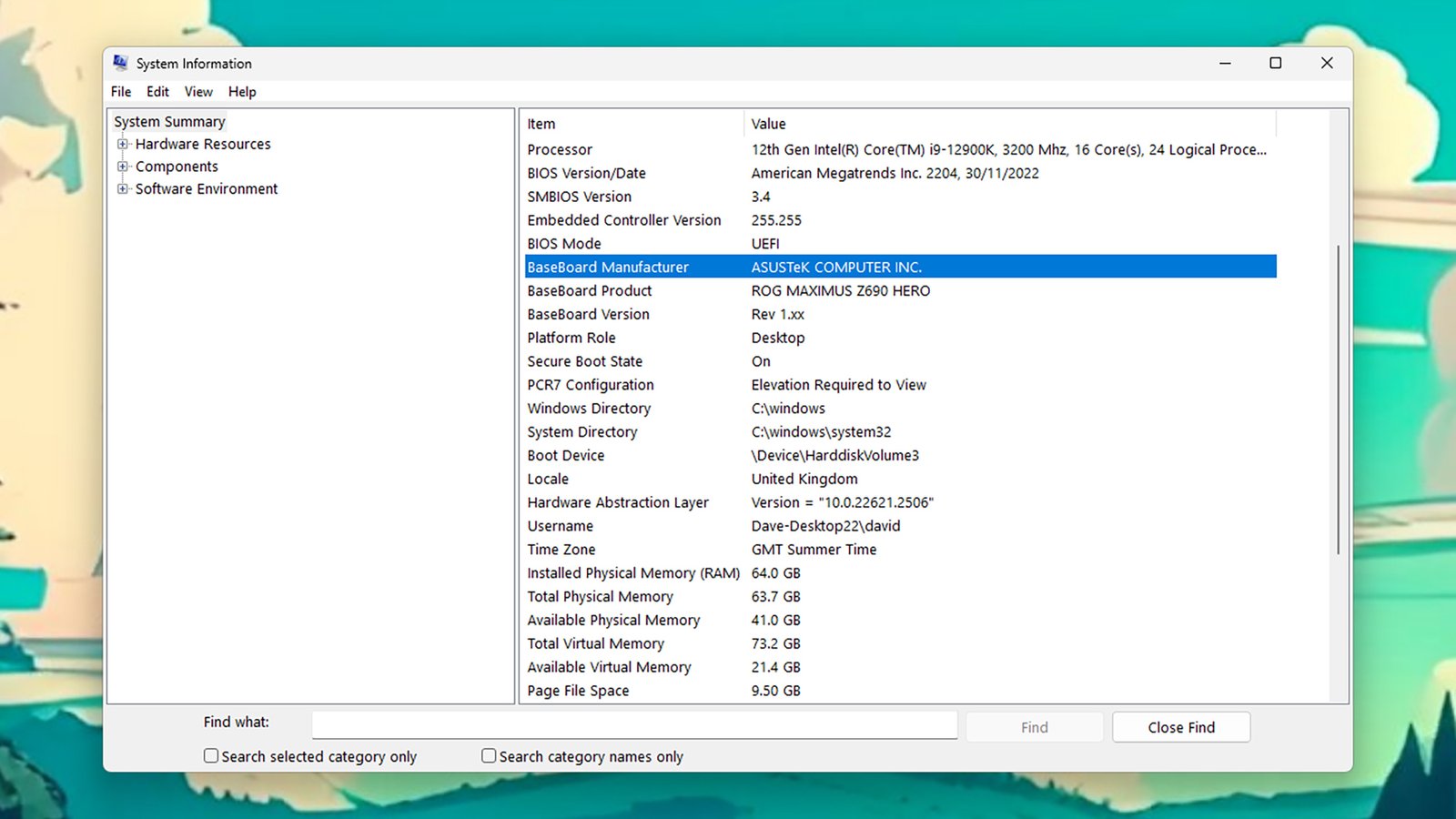
Thông tin hệ thống sẽ tiết lộ chi tiết về bo mạch chủ của bạn.
Tín dụng: Lifehacker
Điều đó có nghĩa là bạn được bảo vệ tốt nhưng nhiều tiện ích của bên thứ ba cũng sẽ cung cấp cho bạn thông tin tương tự. Những công cụ này có thể hữu ích để lấy danh sách thông số kỹ thuật toàn hệ thống dễ hiểu hơn một chút so với thông tin thô mà Windows đưa ra và một trong những tùy chọn miễn phí tốt nhất là CPU-Z: Nó liệt kê thông số kỹ thuật của bo mạch chủ cũng như chi tiết về máy tính của bạn. bộ nhớ và bộ xử lý được cài đặt.
Một công cụ khác được đánh giá cao tương tự là HWiNFO, miễn phí cho mục đích sử dụng cá nhân. Ngoài việc cung cấp cho bạn thông tin chi tiết toàn diện về tất cả các thành phần chính bên trong hệ thống của bạn (bao gồm cả bo mạch chủ), tiện ích này còn hiển thị cho bạn mức sử dụng bộ xử lý và bộ nhớ trong thời gian thực, để bạn có thể xem PC của mình đang đáp ứng nhu cầu của bạn như thế nào. đang mặc nó vào.
Kiểm tra bo mạch chủ của bạn trên macOS
Trên máy Mac, bo mạch chủ được gọi là bảng logic và việc tìm hiểu chi tiết về nó khó hơn trước. Nếu máy Mac của bạn được ra mắt trước tháng 4 năm 2021, bạn có thể sử dụng phương pháp cũ: Lấy số sê-ri máy tính của bạn bằng cách mở Quả táo thực đơn, sau đó chọn Giới thiệu về máy Mac này.
Số sê-ri được liệt kê cùng với chipset chính, dung lượng RAM bạn có và phiên bản macOS bạn đang chạy. Tiếp theo, bạn cần cắm số sê-ri này vào cơ sở dữ liệu trực tuyến giống như số được cung cấp bởi chuyên gia thay thế PowerbookMedic: Thao tác này sẽ đưa ra một loạt thông tin về máy Mac của bạn, bao gồm cả chi tiết về bo mạch chủ.
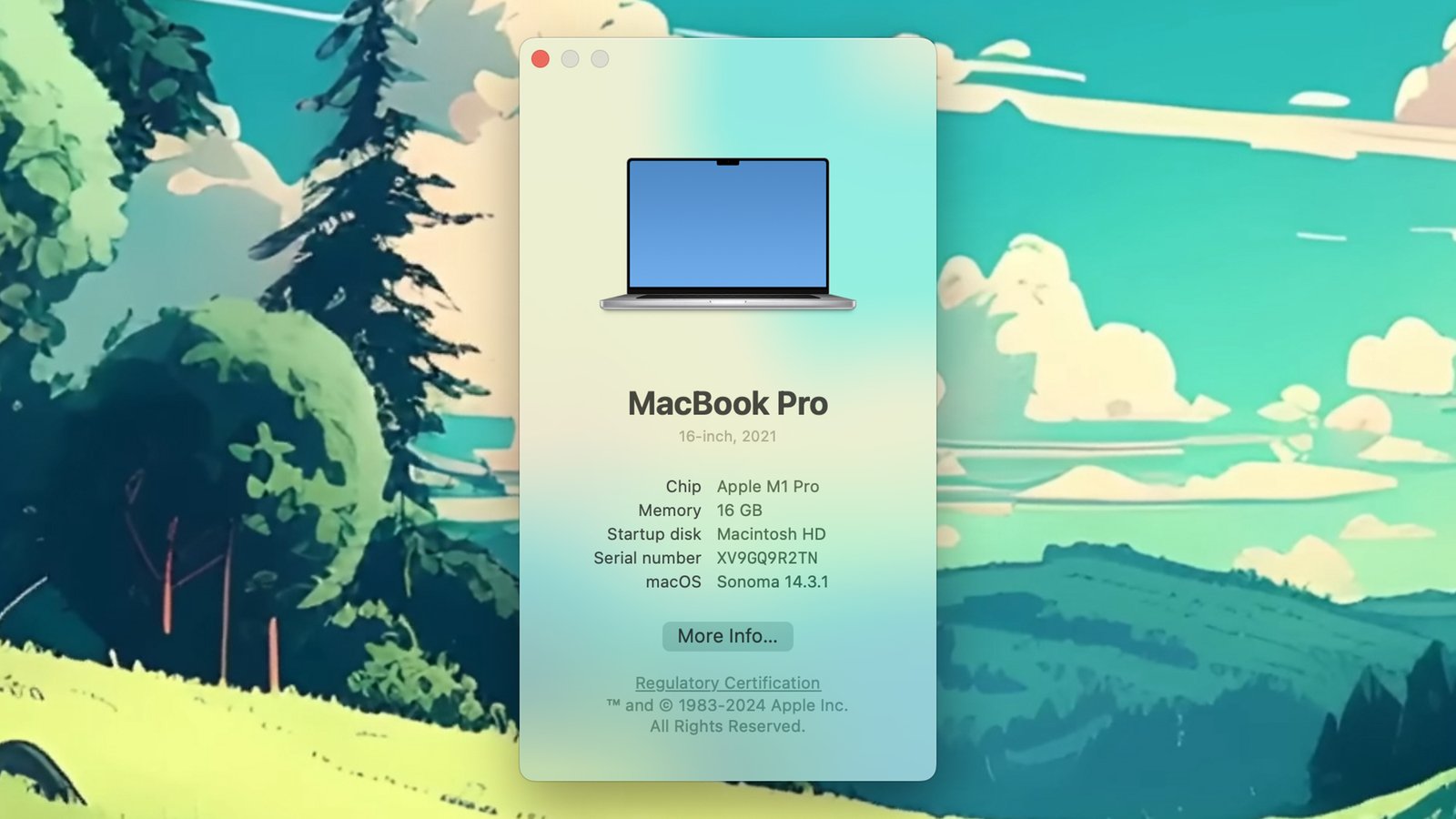
Trang Giới thiệu về máy Mac này là điểm khởi đầu tốt để xác định bo mạch chủ của bạn.
Tín dụng: Lifehacker
Tuy nhiên, như EveryMac đã chỉ ra, kể từ tháng 4 năm 2021, Apple đã sử dụng số sê-ri để ngăn việc xác định từng máy Mac, khiến việc tìm ra bo mạch chủ là gì trở nên khó khăn hơn nhiều. Tuy nhiên, bạn có thể sử dụng trang EveryMac để biết thêm thông số kỹ thuật của máy Mac dựa trên Số kiểu máy, Mã định danh kiểu máy, Số đơn hàng hoặc Số EMC và EveryMac có hướng dẫn chi tiết để tìm những số này trên phần cứng vật lý của bạn hoặc trong tài liệu bạn nhận được khi bạn đã mua máy Mac.
Với cách chế tạo máy Mac và MacBook hiện đại, bảng logic và mọi thứ được gắn vào nó thực sự là một thành phần hoàn chỉnh: Miễn là bạn biết máy Mac của mình đang chạy chipset nào và bạn có kiểu máy tính nào (thông qua Giới thiệu về máy Mac này), điều đó sẽ đáp ứng được mọi nhu cầu khắc phục sự cố, sửa chữa và bán hàng của bạn. Nếu bạn thực sự cần thêm thông tin về bảng logic, những thông tin chi tiết từ iFixit có thể hữu ích.
Kiểm tra bo mạch chủ của bạn trên Linux
Việc tìm ra loại bo mạch chủ bạn có trên máy tính Linux khá đơn giản. Bạn cần khởi chạy cửa sổ Terminal, sau đó nhập “sudo dmidecode -t 2” và nhấn Đi vào. Nhập mật khẩu tài khoản người dùng của bạn, nhấn Đi vào một lần nữa, và bạn sẽ thấy tất cả thông tin chi tiết về bo mạch chủ của mình (ở đây gọi là bo mạch cơ sở), bao gồm nhà sản xuất, tên sản phẩm và số sê-ri.
Lệnh dmidecode kết xuất thông tin trong Bảng DMI (Giao diện quản lý máy tính để bàn) hoặc SMBIOS (Hệ thống đầu ra đầu vào cơ bản quản lý hệ thống). Nếu bạn muốn xem thêm chi tiết về các thành phần mà hệ điều hành Linux đang chạy trên đó, hãy thử lệnh “sudo dmidecode | more”.
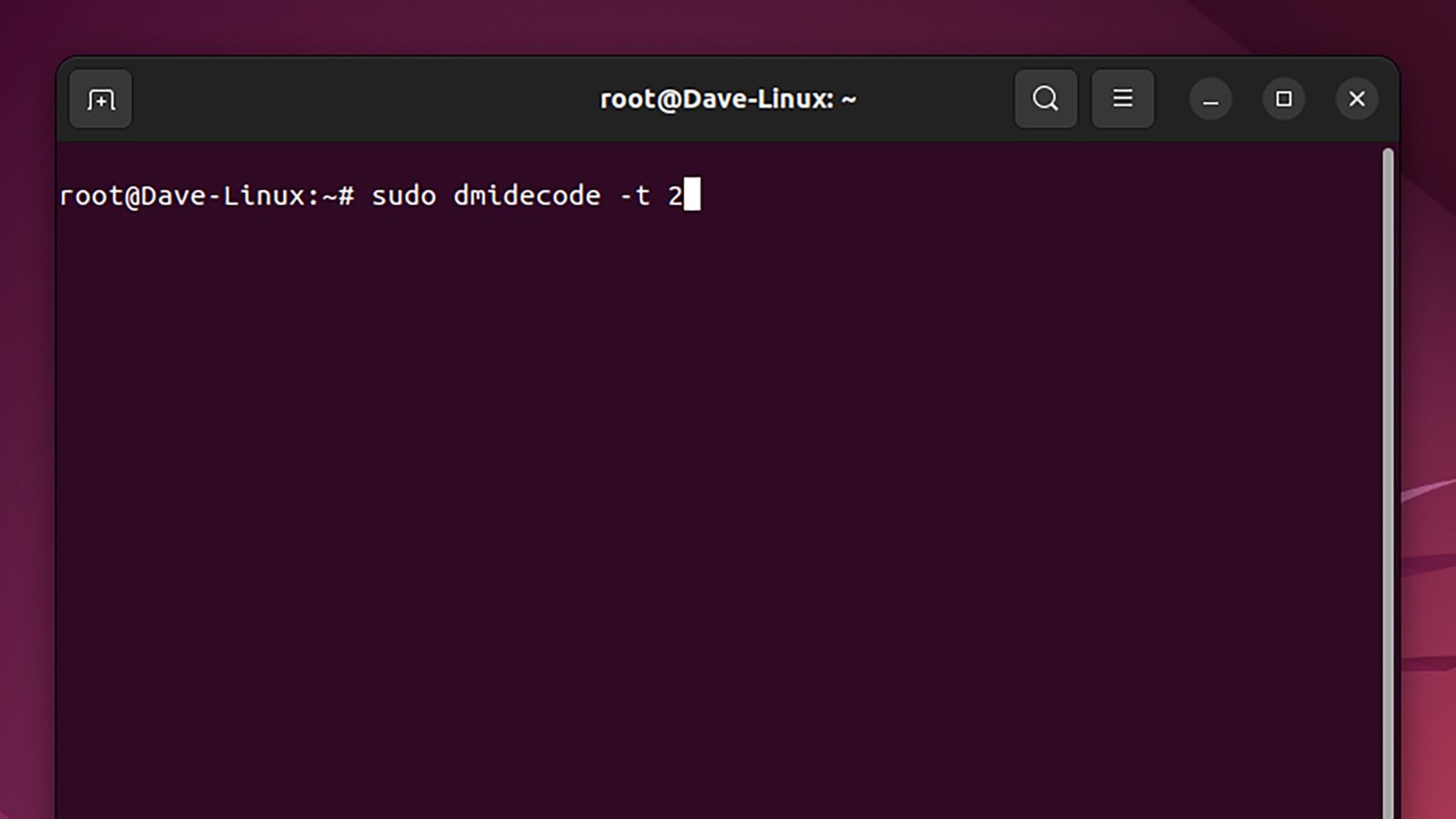
Đây là lệnh bạn cần để biết thông tin bo mạch chủ trên Linux.
Tín dụng: Lifehacker
Một lệnh liên quan khác mà bạn có thể nhập vào cửa sổ Terminal là “lspci”—lệnh này chỉ liệt kê tất cả các bus PCI (Kết nối thành phần ngoại vi) trên hệ thống của bạn, do đó bạn sẽ biết thêm chi tiết về các phần cứng khác nhau được kết nối với bo mạch chủ của bạn (chẳng hạn như bộ xử lý, card đồ họa và bộ điều khiển không dây).
Nếu bạn không đặc biệt thoải mái khi sử dụng Terminal, các công cụ của bên thứ ba có sẵn mang lại trải nghiệm thân thiện hơn với người dùng trong khi truy xuất các chi tiết về thông số kỹ thuật bo mạch chủ của bạn (và thông số kỹ thuật của các thành phần hệ thống khác). Một số công cụ đáng để thử nghiệm trên hệ thống Linux của bạn là HardInfo và CPU-G.
Kiểm tra hộp bo mạch chủ của bạn
Bạn có một tùy chọn khác để xác định bo mạch chủ bên trong máy tính của mình: hộp đựng nó. Nếu mua một máy tính dựng sẵn, bạn cũng có thể được tặng hộp bo mạch chủ, cùng nhiều đầu nối dự phòng và sách hướng dẫn. trong đó; và nếu bạn đã xây dựng chiếc PC của riêng mình thì việc mua một bo mạch chủ sẽ là một phần trong đó.
Mỗi hộp bo mạch chủ đều khác nhau, nhưng không quá khó để tìm ra nhãn hiệu và mẫu mã—chúng có thể được khắc ngay trên mặt trước của bao bì. Nhìn kỹ hơn một chút và bạn sẽ có thể tìm thấy một số thông tin bổ sung hữu ích về bo mạch, bao gồm cả loại CPU mà nó hỗ trợ.
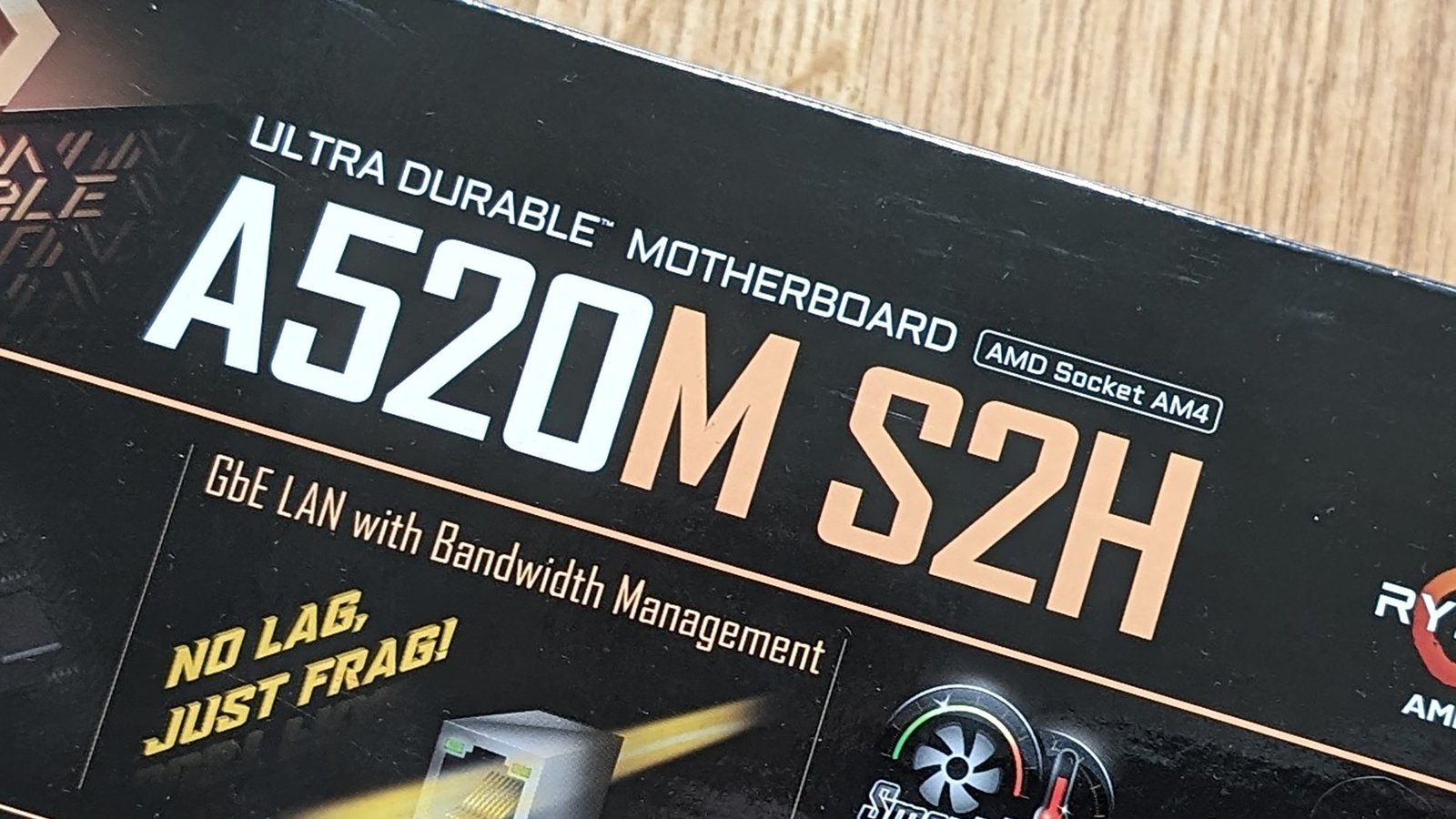
Nếu bạn có hộp đựng bo mạch chủ của mình, nó sẽ tiết lộ tất cả.
Tín dụng: Lifehacker
Tất nhiên, điều này hữu ích nếu bạn đang xây dựng máy tính của riêng mình vì bạn không muốn mua các thành phần không tương thích với bo mạch chủ chính của mình. Bạn cũng có thể tìm thấy số sê-ri của bảng ở đâu đó trên bao bì—rất có thể số này gần với vị trí có mã vạch trên hộp.
Cuối cùng, nếu bạn có thể nhìn thấy chính bo mạch chủ—qua cửa sổ hộp hoặc bằng cách mở PC của bạn—thì nhãn hiệu và mẫu mã được in trên đó ở vị trí nổi bật, thường là ở đâu đó xung quanh trung tâm. Nếu không có phương pháp nào khác được liệt kê ở đây giúp bạn xác định bo mạch chủ mà bạn có, hãy thử xem xét nó.

